Como implementar a inicialização pelo PXE em adaptadores USB-C e Thunderbolt Ethernet
Riepilogo: Informações sobre como facilitar o processo de inicialização de execução de pré-inicialização (PXE) ao usar um adaptador Usb-C ou Thunderbolt Ethernet.
Istruzioni
Boot do PXE
Ao inicializar pelo PXE, várias opções podem precisar ser ativadas no BIOS (Figura 1).
Nota: As capturas de tela a seguir (Figuras 1 e 2) são exemplos das opções necessárias. As opções do BIOS para o seu computador podem ser diferentes.
- Defina a opção Fastboot como Thorough para ativar a inicialização PXE UEFI .
- Windows 10 e 11: As Option ROMs legadas devem estar desativadas. O Secure Boot pode ser ativado se desejado.

Figura 1: Opções avançadas de inicialização do BIOS da Dell
- Se você estiver usando um adaptador USB-C, ative o suporte à inicialização Via Thunderbolt no BIOS: (marque todas as caixas) (Figura 2.)

Figura 2: Habilitando o suporte à inicialização via Thunderbolt
- O servidor deve ser compatível com a inicialização PXE UEFI (o Windows Server 2012 geralmente é necessário).
- Saia do BIOS, selecione UEFI PXE Boot IPv4.
A configuração de WDS para UEFI deve conter imagens de inicialização x86 e x64 (Figura 3).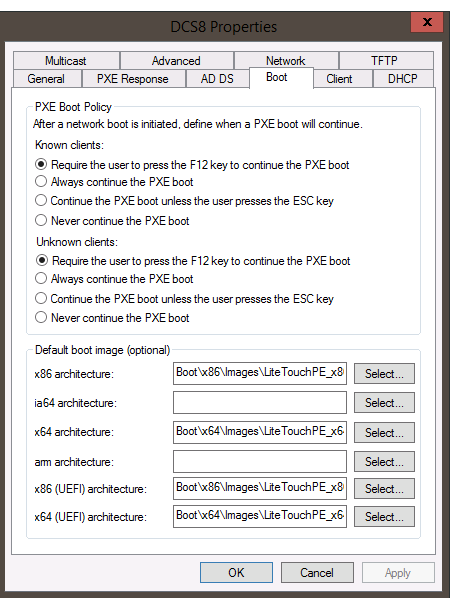
Figura 3: Política de inicialização PXE dos Serviços de Implantação do Windows
Nota: Você precisa do driver do controlador da família Realtek USB FE (a versão 10.9.504.2016 foi verificada para funcionar, as versões mais recentes podem ser usadas, mas não foram verificadas) na imagem do Windows 10 PE para que o pass-thru MAC funcione corretamente.
Informazioni aggiuntive
Artigos recomendados
Aqui estão alguns artigos recomendados relacionados a este tópico que podem ser de seu interesse.
Prodotti interessati
Desktops & All-in-Ones, Laptops, WorkstationsProprietà dell'articolo
Numero articolo: 000150882
Tipo di articolo: How To
Ultima modifica: 11 gen 2024
Versione: 7
Trova risposta alle tue domande dagli altri utenti Dell
Support Services
Verifica che il dispositivo sia coperto dai Servizi di supporto.
Proprietà dell'articolo
Numero articolo: 000150882
Tipo di articolo: How To
Ultima modifica: 11 gen 2024
Versione: 7
Trova risposta alle tue domande dagli altri utenti Dell
Support Services
Verifica che il dispositivo sia coperto dai Servizi di supporto.